Faila paplašinājums Windows operētājsistēmās ir ierakstīts faila nosaukumā un kalpo, lai noteiktu tā tipu lietotājam vai programmai, kas to izmanto. Paplašinājumu lietotājs var mainīt uz citu, kas atbilst esošajam faila tipam.
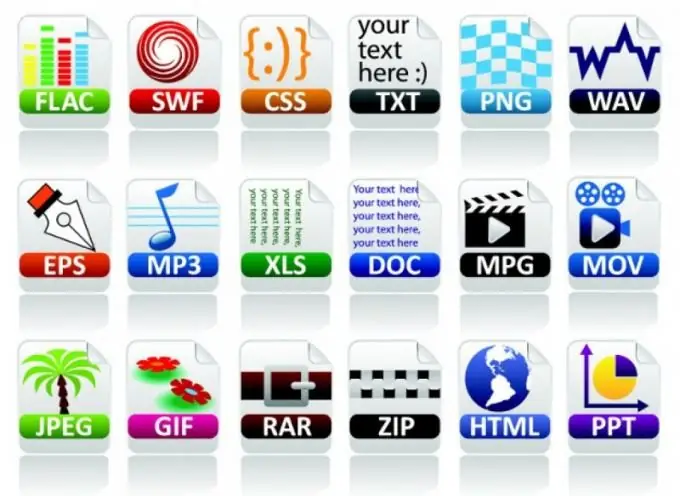
Instrukcijas
1. solis
Atveriet mapi "Dators", veicot dubultklikšķi uz tā saīsnes darbvirsmā ar peles kreiso pogu. Varat arī atvērt sistēmas mapi "Dators", dodoties uz izvēlni "Sākt" un pa labi noklikšķinot ar peles kreiso pogu līnijā "Dators" labajā pusē.
2. solis
Vienu reizi ar peles kreiso pogu noklikšķiniet uz pogas "Sakārtot", kas atrodas loga augšējā kreisajā daļā. Atvērtajā sarakstā ar peles labo pogu noklikšķiniet uz rindas "Mapes un saraksta iestatījumi" vienreiz. Tiks atvērts logs "Mapju opcijas", kurā būs papildu iestatījumi failu, mapju un navigācijas rūts (navigācijas rūts) atrašanai, skatīšanai, atvēršanai un apskatei.
3. solis
Atvērtajā logā aktivizējiet cilni "Skatīt". Šajā cilnē jāparāda mapju un failu skata iestatījumi un to papildu opciju saraksts.
4. solis
Sarakstā "Papildu opcijas" atrodiet rindu "Slēpt reģistrēto failu tipu paplašinājumus" un noņemiet atzīmi no izvēles rūtiņas blakus tai. Noklikšķiniet uz pogas Labi. Pēc tam to paplašinājumi ar cipariem un latīņu burtiem (piemēram,.txt,.m3d,.docx utt.) Tiks parādīti failu nosaukumos, kas atdalīti ar punktu.
5. solis
Atveriet mapi, kurā ir fails, kura paplašinājumu vēlaties mainīt. Ja nepieciešams, izmantojiet meklēšanu. Lai to izdarītu, atveriet izvēlni "Sākt" un meklēšanas rindā "Atrast programmas un failus" pilnībā vai daļēji ievadiet vaicājuma tekstu ar nepieciešamā faila nosaukumu. Faili un programmas ar nosaukumiem, kas atbilst pieprasījumam, tiks parādīti iepriekš minētajā sarakstā.
6. solis
Vienreiz noklikšķiniet ar izvēlēto failu ar peles labo pogu un nolaižamajā sarakstā atlasiet rindu "Pārdēvēt". Mainiet faila paplašinājumu.






